
Win10のログインパスワードの解除は非常に簡単ですが、設定方法が分からないユーザーも多く、簡単なコマンドで設定場所に入ることができます。ログインパスワードを解除したいユーザーは、詳細な方法をすぐに確認してください。
1. まず、左下隅をクリックして開始し、設定を入力します。
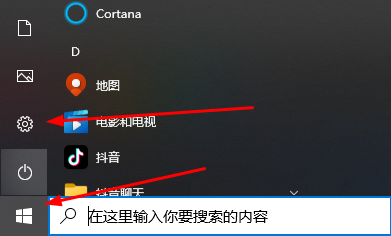
2. 設定の「アカウント」をクリックします。
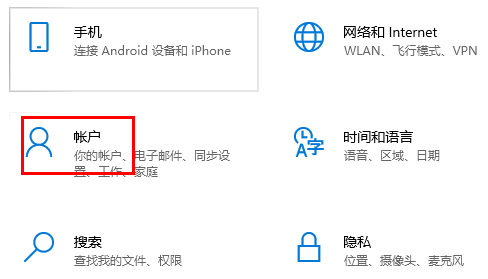
3. 次に、左側の [ログイン オプション] をクリックします。
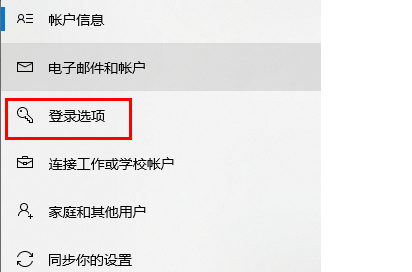
4. 右側のパスワードをクリックし、「変更」を選択します。
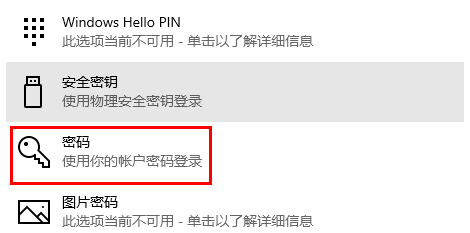
5. パスワードインターフェイスに入ったら何も入力せず、「次へ」をクリックし、最後に「完了」をクリックします。
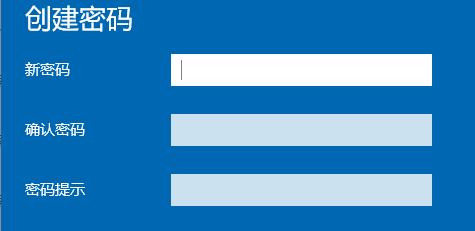
以上がwin10のログインパスワード設定を解除する方法の詳細内容です。詳細については、PHP 中国語 Web サイトの他の関連記事を参照してください。